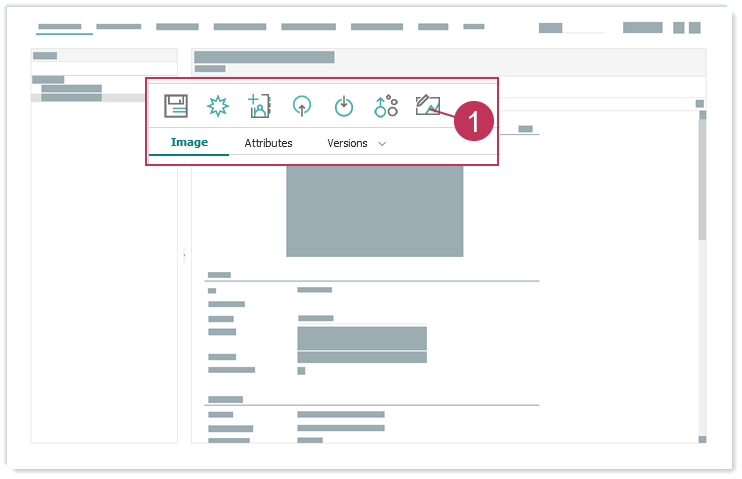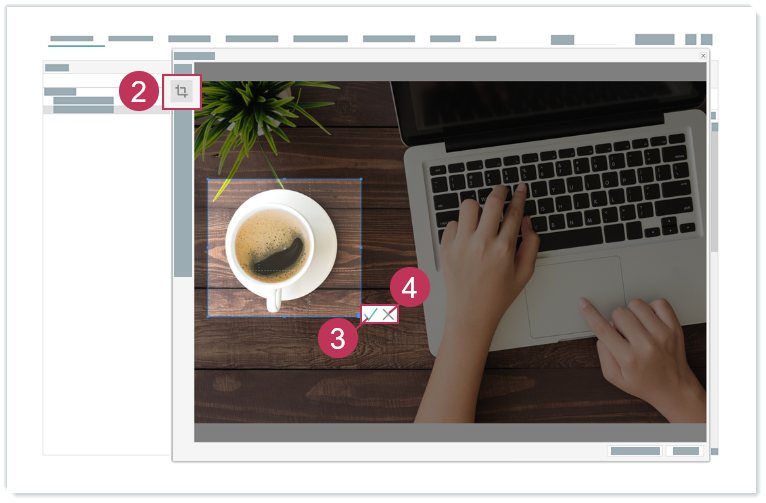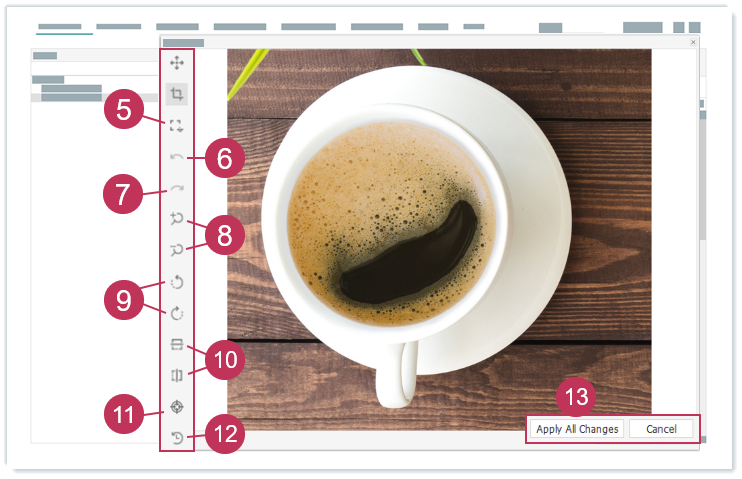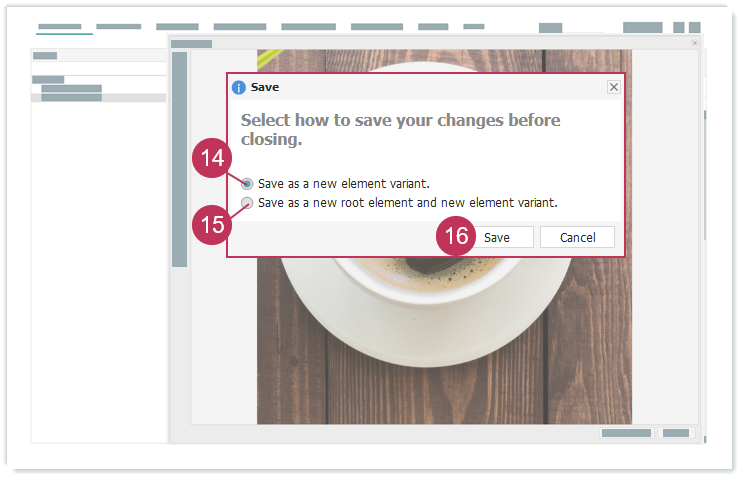Hinweis:
Die Bearbeitung kann nur auf Variantenebene eines Bildelements durchgeführt werden.
Voraussetzung:
Ein Bildelement ist zur Bearbeitung geöffnet.
Klicken Sie auf Bildbearbeitung öffnen.
Bildelement bearbeiten, Handlungsschritt 1- Klicken Sie auf Zuschneiden, um manuell einen Bereich zu definieren.
- Klicken Sie auf Anwenden, um Ihre Auswahl zu übernehmen.
Klicken Sie auf Entfernen, um Ihre Auswahl zu verwerfen.
Bildelement bearbeiten, Handlungsschritte 2-4Klicken Sie auf Benutzerdefinierte Größen, um zum Zuschneiden eine benutzerdefinierte Größe zu erstellen oder eine vordefinierte Größe zu verwenden.
- Klicken Sie auf Rückgängig, um Ihre Änderungen rückgängig zu machen.
- Klicken Sie auf Wiederherstellen, um Ihre Änderungen wiederherzustellen.
- Klicken Sie auf Vergrößern oder Verkleinern, um die Bilddarstellung zu vergrößern oder zu verkleinern.
- Klicken Sie auf Nach links drehen oder Nach rechts drehen, um das Bild 90° nach links oder nach rechts zu drehen.
- Klicken Sie auf Vertikal spiegeln oder Horizontal spiegeln, um das Bild vertikal oder horizontal zu spiegeln.
Klicken Sie auf Hinweis für Zuschnittsbereich, um einen KI-basierten Zuschneidehinweis zu generieren.
- Diese Funktion ist nur verfügbar, wenn der Systemparameter EnableImageEditorAI im Ordner Elements (Systemparameter) aktiviert ist.
- Je nach Größe der Bilddatei, kann dieser Vorgang einige Zeit dauern.
- Wenn unter Benutzerdefinierte Größen eine Standardgröße definiert ist, wird das Seitenverhältnis dieser Standardgröße als Grundlage für den Zuschneidehinweis verwendet.
- Klicken Sie auf Zurücksetzen, um alle Änderungen zu verwerfen.
Klicken Sie auf Alle Änderungen übernehmen, um alle Änderungen zu übernehmen.
Bildelement bearbeiten, Handlungsschritte 5-13- Wählen Sie Als neue Elementvariante speichern aus, um Ihre Auswahl als neue Elementvariante für das bestehende Bildelement zu erstellen.
Wählen Sie Als neues Wurzelelement und neue Elementvariante speichern aus, um Ihre Auswahl sowohl als neues Bildelement als auch als neue Elementvariante zu erstellen.
Die Metadaten und Attributwerte des Originalbilds werden übernommen.
Klicken Sie auf Speichern, um alle Änderungen zu übernehmen.
Bildelement bearbeiten, Handlungsschritte 14-16